Impossible d’ouvrir une image sur Windows 10 ?

Ce tutoriel explique comment résoudre un problème qui peut se produire sur Windows 10. Il n’est pas exclu que Windows 8 et 8.1 ne soient pas concernés puisqu’il s’agit d’une nouvelle application moderne qui peut rencontrer un dysfonctionnement.
Le problème est le suivant : « Windows ne trouve pas ‘nom_photo.jpg’. Vérifiez que vous avez entré le nom correct, puis réessayez » et ceci avec toutes les images et photos présentes sur l’ordinateur, clé USB ou disque dur externe. Cependant, ouvrir ces mêmes images avec Paint pourra fonctionner (clic droit, Apporter des modifications avec Paint 3D).
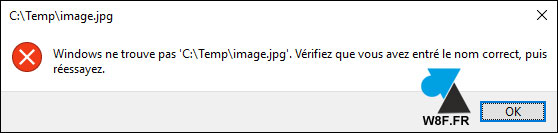
Un message d’erreur qui ne donne aucun indice sur la cause réelle du souci d’ouverture d’image. On pourrait croit que la photo n’existe plus, se trouve dans un dossier illisible ou pire, qu’un hacker a piraté l’ordinateur. Rien de tout ça heureusement.
L’explication est la suivante : les photos et images s’ouvrent avec l’application Photos de Windows 10 et celle-ci ne fonctionne plus correctement. Pour corriger ce bug, il faut réinstaller le logiciel Photos en suivant cette procédure.
Résoudre le problème d’ouverture de photos sur Windows 10
1. Appuyer sur les touches CTRL + ALT + SUPPR en même temps et cliquer sur Gestionnaire des tâches.
2. Aller dans le menu Fichier et choisir Exécuter une nouvelle tâche.
3. Taper « powershell » et cocher la ligne « Créez cette tâche avec les privilèges d’administration » :

4. Copier / coller la commande suivante pour désinstaller l’application Photos de Windows 10 :
get-appxpackage *Microsoft.Windows.Photos* | remove-appxpackage

5. Aller sur la page du programme Photos sur Microsoft Store : cliquer ici.
6. Cliquer sur « Obtenir l’application » pour démarrer le téléchargement.
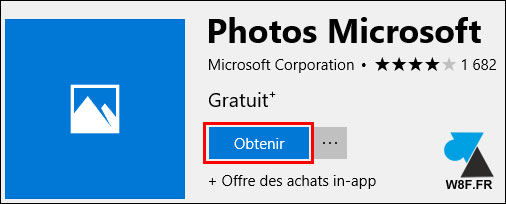
7. Une notification apparait pour signaler que l’application Photos Microsoft a bien été installée.
8. Retourner dans le dossier Images pour ouvrir n’importe quelle photo, comme avant avec la visionneuse Photos de Windows 10.
Ainsi, plus d’erreur incompréhensible « Windows ne trouve pas photo.jpg. Vérifiez que vous avez entré le nom correct, puis réessayez » et une solution en quelques clics !




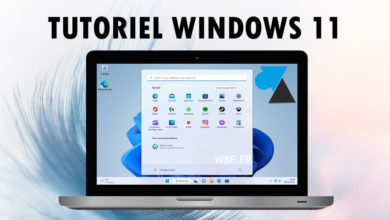



merci beaucoup de votre aide ! c’est top ! ça marche
aider moi quand je veux ouvrir une image ce message apparait: erreur du système de fichier
Bonjour,
Impossible d’ouvrir mes photos ça beugue sans message. Obligé d’aller sur « gestionnaire de tâches »pour fermer car le sablier reste. Merci de votre aide
Bonjour, je peux à nouveau ouvrir mes photos, merci beaucoup pour votre tutoriel, j’avais des doutes avant de me lancer mais les explications détaillées étaient facilissime à suivre !!
je n arrive pas a ouvrir des photos img fichier jpg
merci beaucoup
malgre toutes ces étapes . Microsoft store n’est pas demaré
le problème persiste aidez moi. lorsque j’ouvre un image
« erreur du système de fichier »
Bonsoir. Le problème persiste toujours….)))
Merci beaucoup 🙂 !
Merci la procédure fonctionne parfaitement pour retrouver l’affichage normal des images. Super
Super méthode, même si tous les écrans ne correspondent pas « exactement », ça marche ! Merci.
photos lisibles en jpeg sur carte sd appareil photo lumix et quand copier coller pour enregistrer sur PC (sous vindows 10) les fichier deviennent illisibles peu a peu sur carte sd avec extension % ! etc.
J’ai changé la carte SD, le problème est le même.
Bonjour,
Je viens d’effectuer 2 fois la manip consistant à désinstaller puis réinstaller Photos. Malgré cela, j’obtiens toujours le même message disant que Windows ne trouve pas mon fichier qui s’ouvre sans problème avec s’autres applis.
Merci d’avance pour votre réponse.
Cordialement
durand57
Je viens d’appliquer la procédure « Résoudre le problème d’ouverture de photos sur Windows 10″, c’est toujours impossible avec l’indication suivante qui apparait encore : » l’application n’a pas démarré «
Merci beaucoup pour la procédure bien que je suis limite et bloquer à la quatrième étape vu qu’il n’y a pas de place ou copier et coller conformément à ce qui est mentionné dans Lea quatrième étape. Pouvez-vous nous faire une clarification??
Bonjour, quand je veux ouvrir une photo sous windows 10,elle est très longue à s’ouvrir peu importe de l’application pour ouvrir.
cordialement
Un tout grand merci pour la procédure simple et facile, problème résolu! 🙂
ce tuto est une arnaque. Microsoft est devenu un grand n’importe quoi. A chaque mise à jour, la calamité continue. je n’ai pas pu désinstaller comme indiqué et pas pu récupérer dans windows store. quand vont-ils enfin ré-embaucher des pros ???
Bonjour
Je ne parviens plus à ouvrir mes photos depuis mon ordi…
Je reçois le message erreur de système fichier 805305975… Quelqu’un peut-il m’aider?????
Merci pour mes quelques centaines de souvenirs 😉
Bonne soirée
Perrine
Bonjour,
Réponse sur le forum : https://forum.windowsfacile.fr/viewtopic.php?f=47&t=2761
Bonjour,
J’ai essayé plusieurs fois cette manipulation avec PowerShell, toutes les étapes se déroulent tout à fait normalement comme vous les indiquez mais rien n’y fait, l’application Photos de Windows ne fonctionne toujours pas. La réponse est : Erreur du système de fichiers (-21472916) parfois les derniers chiffres sont 915.
Je vous remercie par avance pour votre aide.
Cordialement.
j’ai un problème avec le « sécharge » des dessins fait sur une photo.
tu prends une photo
tu modifies
tu prends la plume
tu fais un dessin
t’enregistre
ça sèche
puis la nouvelle photo fait 0 octet et y’a rien dessus.
message d erreur no 2147219196 . je ne peux plus télécharger ni lire de photos
Wpd a été supprimé !!!
bonjour j’ai le mème problème que vous avez vous trouver pour corriger ce problème cordialement
Bonjour, je viens d’acheter un ordinateur et toutes mes photos ne peuvent pas être ouvertes sur photo, seulement sur PAINT… Donc j’ai essayé de faire votre manipulation mais le problème c’est que quand je copie/colle la commande donnée rien ne se passe… donc je n’arrive pas à désinstaller l’application…
Bonjour,
La résolution est peut-être différente pour ce problème. Venez sur le forum pour poser votre question : https://forum.windowsfacile.fr/
Merci Julien, je peux à nouveau ouvrir mes Photo normalement comme avant.
super, je peux à nouveau ouvrir l’application Photo
Merci beaucoup ça marche parfaitement mais pour réinstaller le logiciel photo j’ai été obligé de le faire à partir du windows store.
super ça marche mille mercis
bonjour
j’ai essayé mais ça ne marche pas on me dit que get-appxpackage …etc n’est pas reconnu
Bonjour,
Est-ce bien Windows 10 ?
Ce sera plus simple de vous aider sur le forum : https://forum.windowsfacile.fr/